用cd如何装win7系统
有些用户具备了光盘与光驱,这时候使用光盘给自己电脑进行安装也是一种很好的选择,那么用cd如何装win7系统呢?今天小编与大家分享下用cd装win7系统的具体操作步骤,有需要的朋友不妨了解下。
用cd装win7系统方法
1、按下电脑的启动键,把光盘插入电脑的光驱中,如图1所示:

PS:电脑不启动,按下光驱弹出按钮是无法打开电脑上的光驱的。需要找一枚针,插一下开启光驱按钮旁边的小洞,光驱就会弹出来了
2、一般的电脑在插CD/DVD后,电脑会自动进入CD/DVD启动界面,无须设置BIOS。(因为本身就设置了光盘为第一启动项)
PS:当然有些老旧的电脑开机并不会自动运行光盘,需要设置BIOS。此时,我们的做法是插入光盘后→按下Del键或者是F12(不同的主板BIOS启动键不太相同)→进入BIOS界面→选中BOOT(一般都是在BOOT中设置)→选择CD/DVD为电脑第一启动项→按照界面提示→按下enter键,如图2所示:
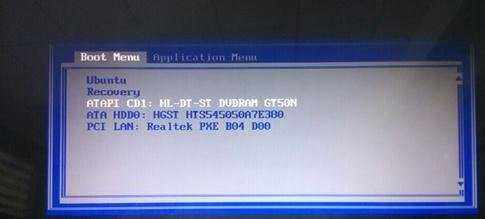
3.接着电脑重新启动,出现带有"press any key to boot fromCD..."字样的界面,随便按下键盘上的某个键即可。如图3所示:(长时间不按系统会自动开机)
PS:有些电脑会直接进入第4步。

4.接着在出现的电脑公司功能选择项中,选择安装win7系统到C盘(此处是适用于重装的用户,若首次安装的用户就需要先对硬盘进行分区,可以选择功能4运行DiskGen分区工具),如图4所示:
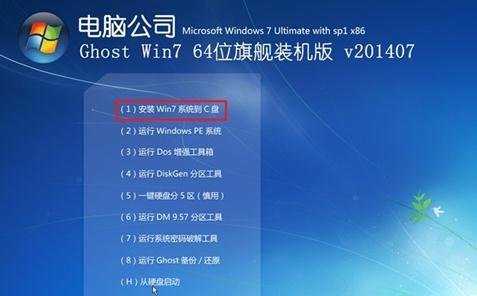
5.自动进行系统还原操作,如图5所示,可以看到系统还原进度界面,查看还原进度。
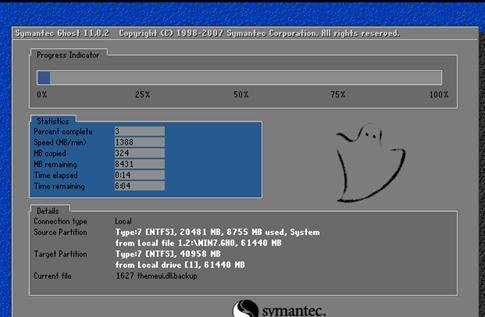
6.由于是全自动的系统安装过程,小编只截取代表图片,如图6所示:
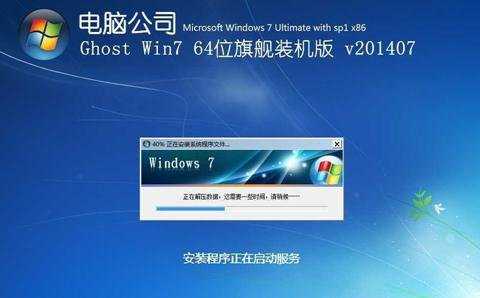
7.当出现如下界面时,就说明win7 64位操作系统安装并激活完成了。如图7所示:

光盘安装win764位系统到这里也就安装成功了,虽然安装方法还算是简单,但是依然很多用户都是没有具备光盘或光驱的,那么这时候该怎么安装系统呢?所以豆豆在这里给用户们推荐使用硬盘安装系统,只要用户懂得安装软件,那么也可以简单的给自己电脑安装win7系统

用cd如何装win7系统的评论条评论